这篇文章主要介绍“Ubuntu上释放空间的方法有哪些”的相关知识,小编通过实际案例向大家展示操作过程,操作方法简单快捷,实用性强,希望这篇“Ubuntu上释放空间的方法有哪些”文章能帮助大家解决问题。
在 ubuntu 系统上如何检查可用的空间?
在你的系统上使用 df 命令 来检查当前磁盘利用率。
$ df -h filesystem size used avail use% mounted on udev 975m 0 975m 0% /dev tmpfs 200m 1.7m 198m 1% /run /dev/sda1 30g 16g 13g 55% / tmpfs 997m 0 997m 0% /dev/shm tmpfs 5.0m 4.0k 5.0m 1% /run/lock tmpfs 997m 0 997m 0% /sys/fs/cgroup
图形界面用户可以使用“磁盘利用率分析器工具”来查看当前利用率。
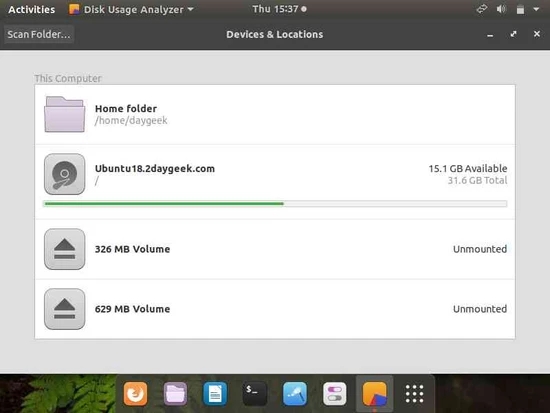
1) 移除不再需要的软件包
下面的命令移除系统不再需要的依赖库和软件包。这些软件包是自动安装的,以使一个安装的软件包满足依赖关系。同样,它也会移除安装在系统中的 linux 旧内核。它会移除不再被系统需要的孤儿软件包,但是不会清除它们。
$ sudo apt-get autoremove [sudo] password for daygeek: reading package lists... done building dependency tree reading state information... done the following packages will be removed: apache2-bin apache2-data apache2-utils galera-3 libaio1 libapr1 libaprutil1 libaprutil1-dbd-sqlite3 libaprutil1-ldap libconfig-inifiles-perl libdbd-mysql-perl libdbi-perl libjemalloc1 liblua5.2-0 libmysqlclient20 libopts25 libterm-readkey-perl mariadb-client-10.1 mariadb-client-core-10.1 mariadb-common mariadb-server-10.1 mariadb-server-core-10.1 mysql-common sntp socat 0 upgraded, 0 newly installed, 25 to remove and 23 not upgraded. after this operation, 189 mb disk space will be freed. do you want to continue? [y/n]
为清除它们,可以与命令一起使用 --purge 选项。
$ sudo apt-get autoremove --purge reading package lists... done building dependency tree reading state information... done the following packages will be removed: apache2-bin* apache2-data* apache2-utils* galera-3* libaio1* libapr1* libaprutil1* libaprutil1-dbd-sqlite3* libaprutil1-ldap* libconfig-inifiles-perl* libdbd-mysql-perl* libdbi-perl* libjemalloc1* liblua5.2-0* libmysqlclient20* libopts25* libterm-readkey-perl* mariadb-client-10.1* mariadb-client-core-10.1* mariadb-common* mariadb-server-10.1* mariadb-server-core-10.1* mysql-common* sntp* socat* 0 upgraded, 0 newly installed, 25 to remove and 23 not upgraded. after this operation, 189 mb disk space will be freed. do you want to continue? [y/n]
2) 清空回收站
有可能你的回收站里面有大量的无用数据。它会占用你的系统空间。最好解决方法之一是在你的系统上清理这些无用的数据,以获取一些可用的空间。
为清理这些,简单地使用文件管理器来清空你的回收站。
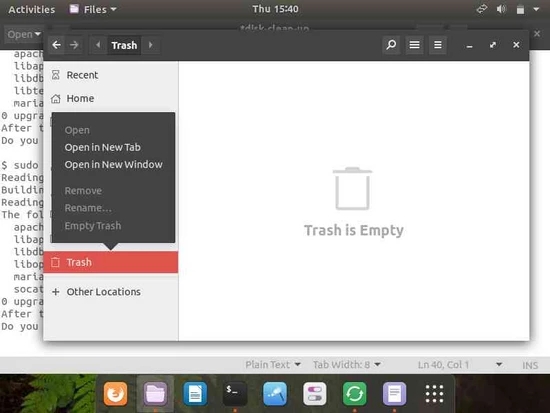
3) 清理 apt 缓存文件
ubuntu 使用 apt 命令 (高级软件包工具)用于软件包管理,如:安装、移除、搜索等等。
一般 linux 操作系统会在各自的目录下保留下载和安装的软件包的缓冲文件。
ubuntu 也一样,它在你的磁盘上以缓冲的形式保留它下载和安装的每次更新。ubuntu 在 /var/cache/apt/archives 目录中保留 deb 软件包的缓冲文件。随着时间推移,这些缓存可能快速增长,并在你的系统上占有很多空间。
运行下面的命令来检查当前 apt 缓存文件的使用率。
$ sudo du -sh /var/cache/apt 147m /var/cache/apt
下面的命令会清理过时的 deb 软件包。我想说,一点都清理不干净。
$ sudo apt-get autoclean
下面的命令会移除所有在 apt 缓存中的软件包。
$ sudo apt-get clean
4) 卸载不使用的应用程序
这需要你来检查在你的系统上安装的软件包和游戏,删除它们,如果你很少使用的话。
这可以通过 “ubuntu 软件中心” 简单地做到。
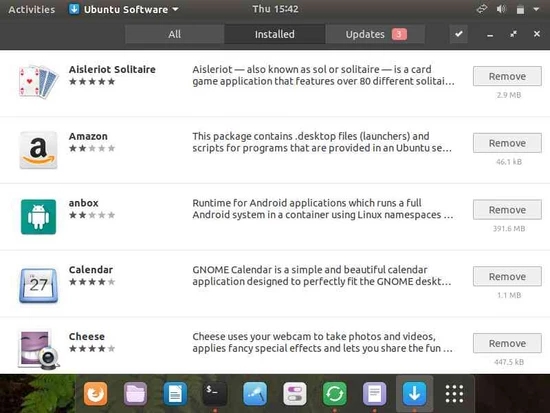
5) 清理缩略图缓存
缓存文件夹是程序存储它们可能再次需要的数据的地方,它是为速度保留的,而不是必需保留的。它可以被再次生成或再次下载。假如它真的填满了你的硬盘,那么你可以删除一些东西而不用担心。
运行下面的命令来检查当前 apt 缓存的利用率。
$ du -sh ~/.cache/thumbnails/ 412k /home/daygeek/.cache/thumbnails/
运行下面的命令来从你的系统中永久地删除它们。
$ rm -rf ~/.cache/thumbnails/*
关于“Ubuntu上释放空间的方法有哪些”的内容就介绍到这里了,感谢大家的阅读。如果想了解更多行业相关的知识,可以关注亿速云行业资讯频道,小编每天都会为大家更新不同的知识点。
免责声明:本站发布的内容(图片、视频和文字)以原创、转载和分享为主,文章观点不代表本网站立场,如果涉及侵权请联系站长邮箱:is@yisu.com进行举报,并提供相关证据,一经查实,将立刻删除涉嫌侵权内容。